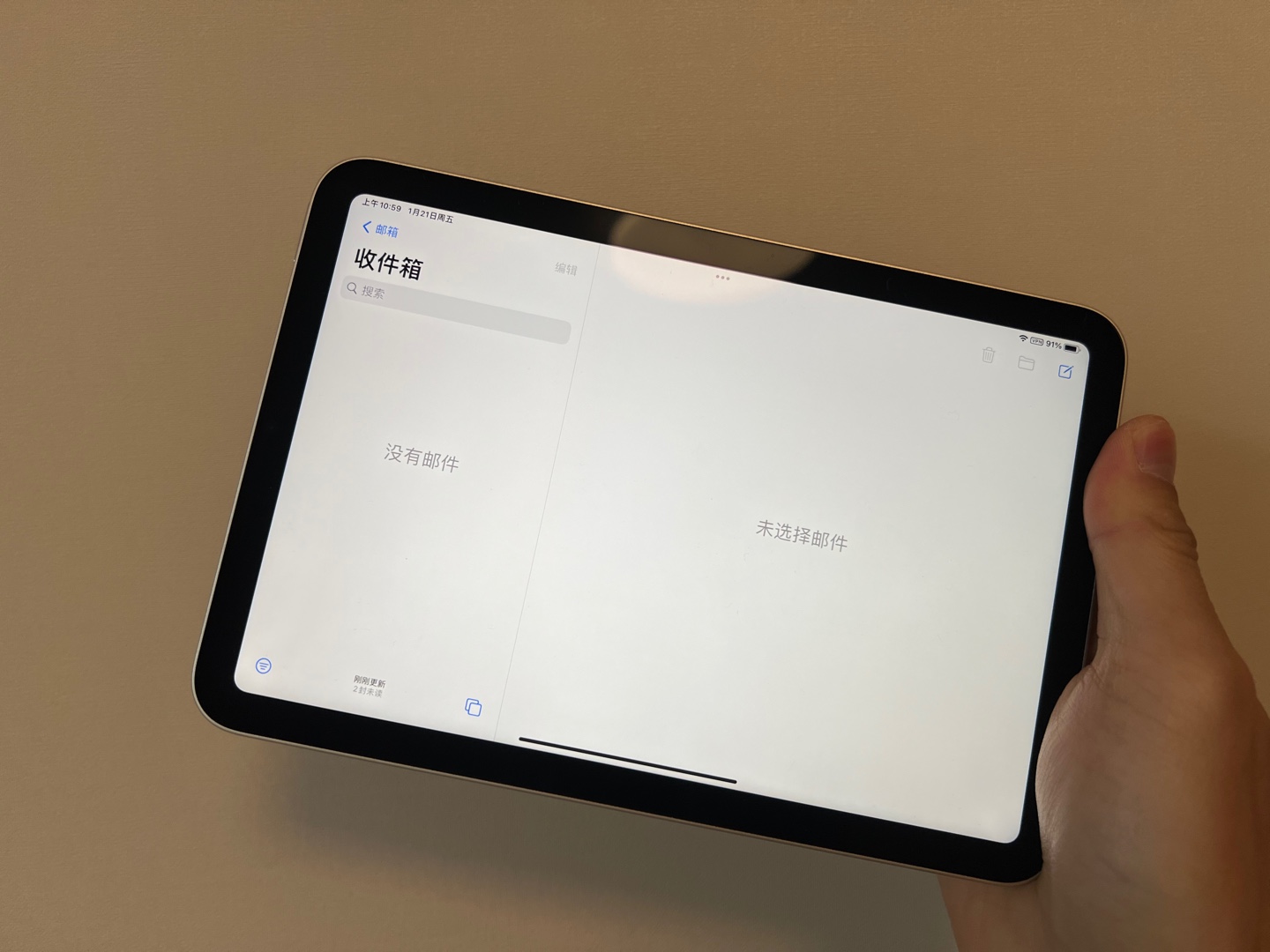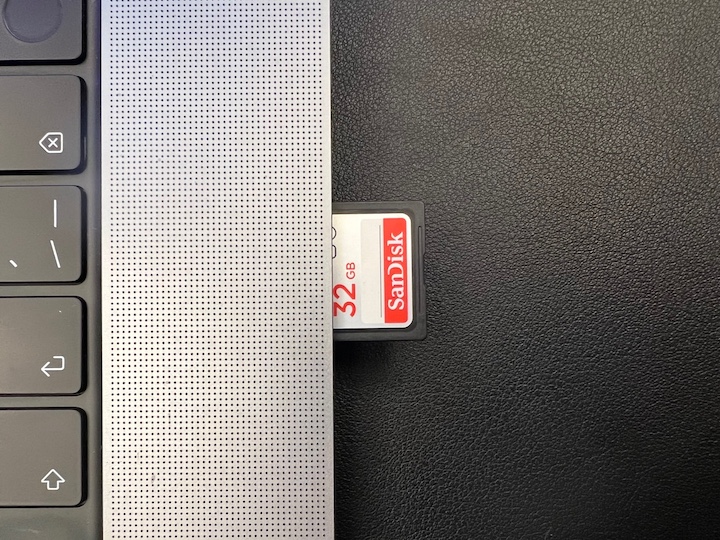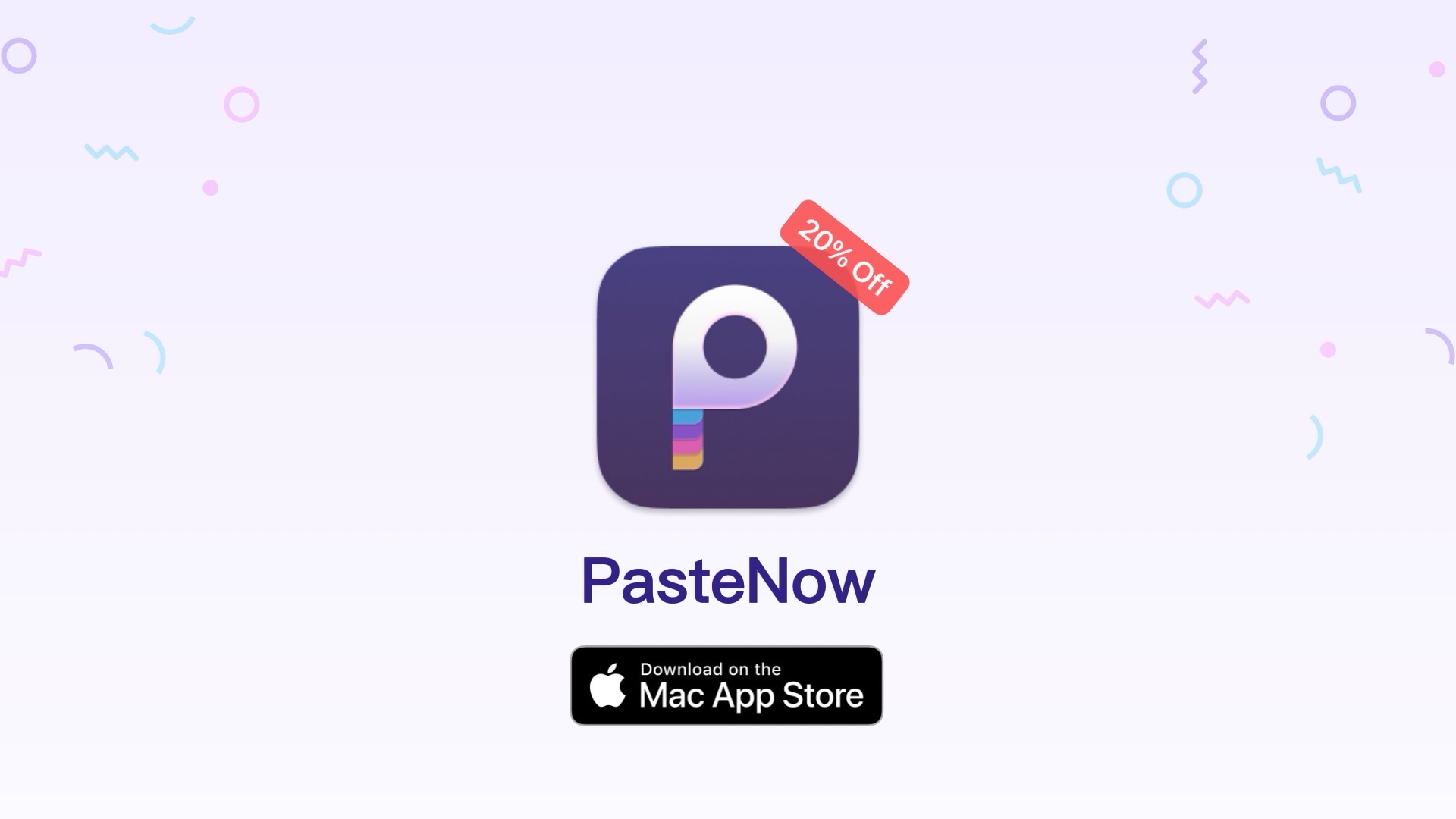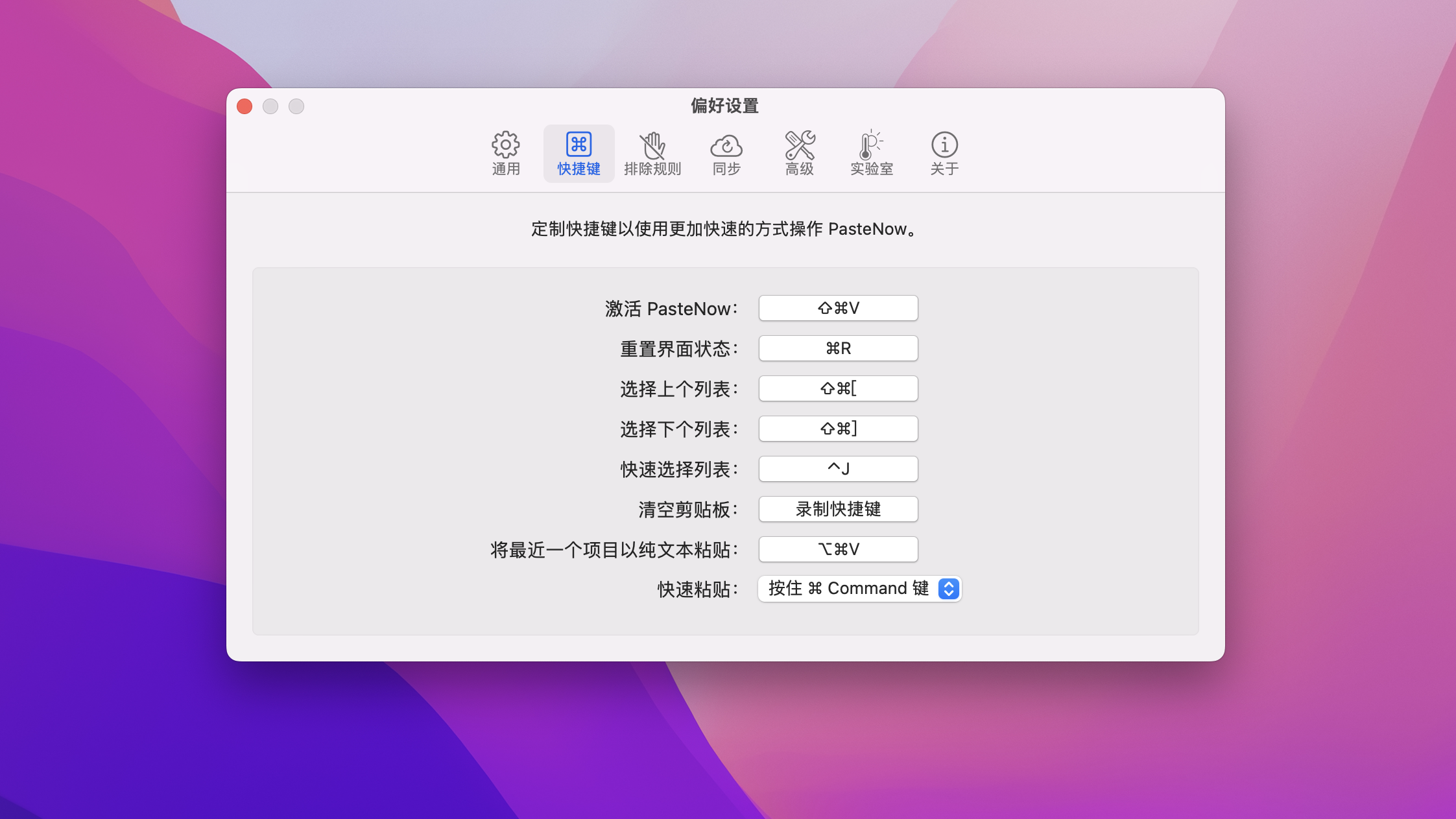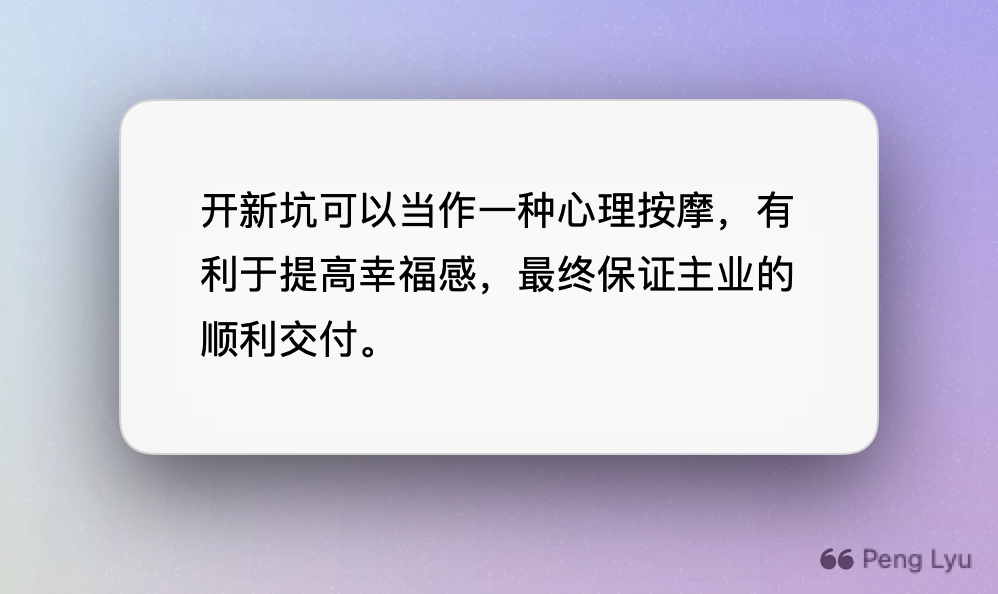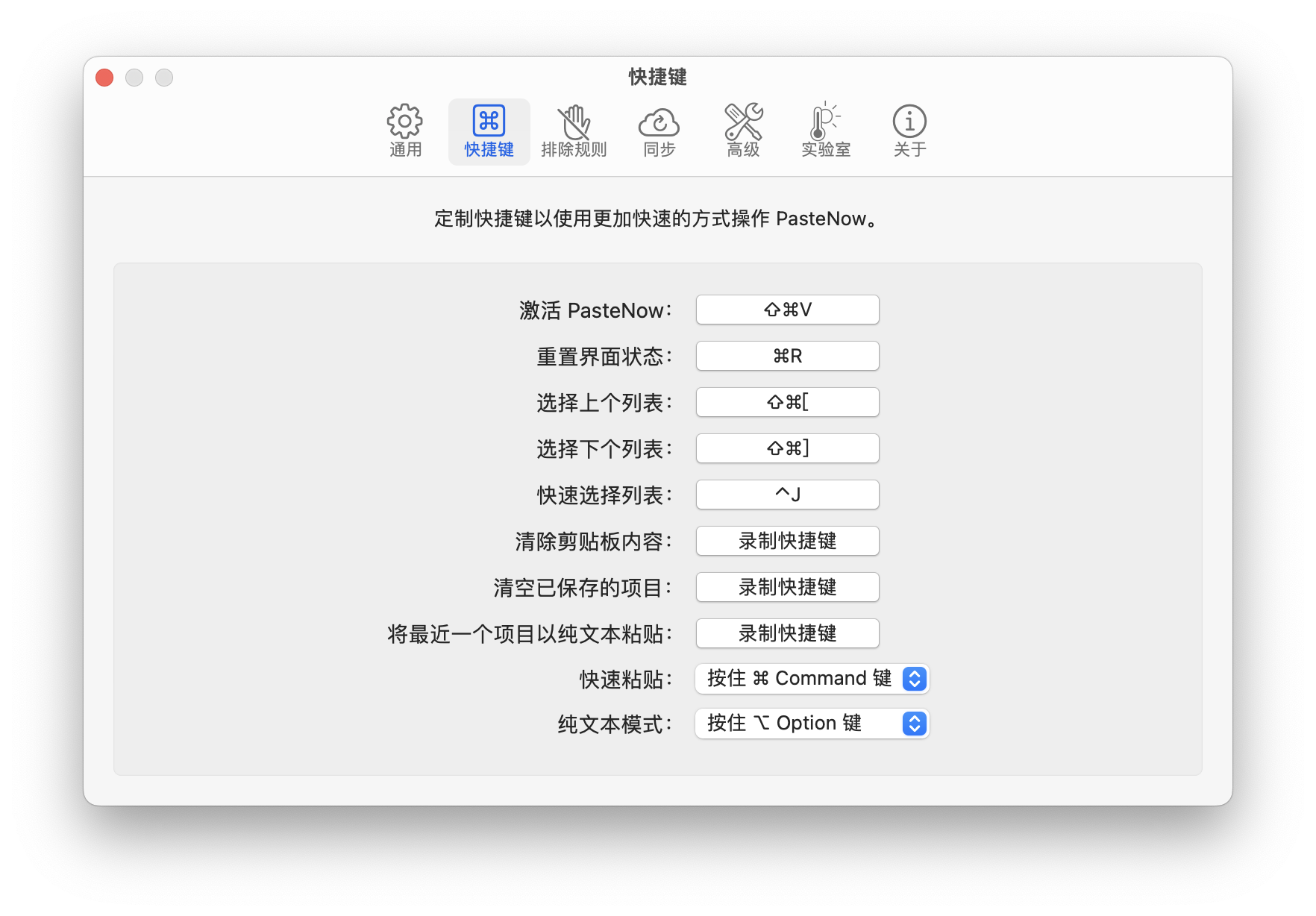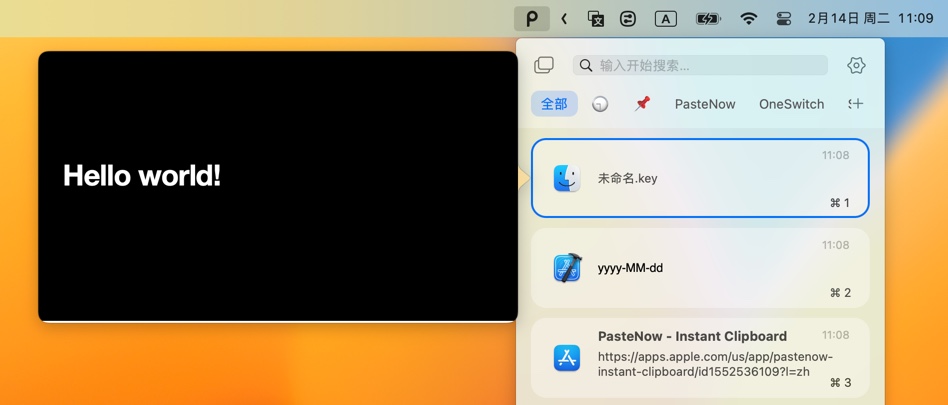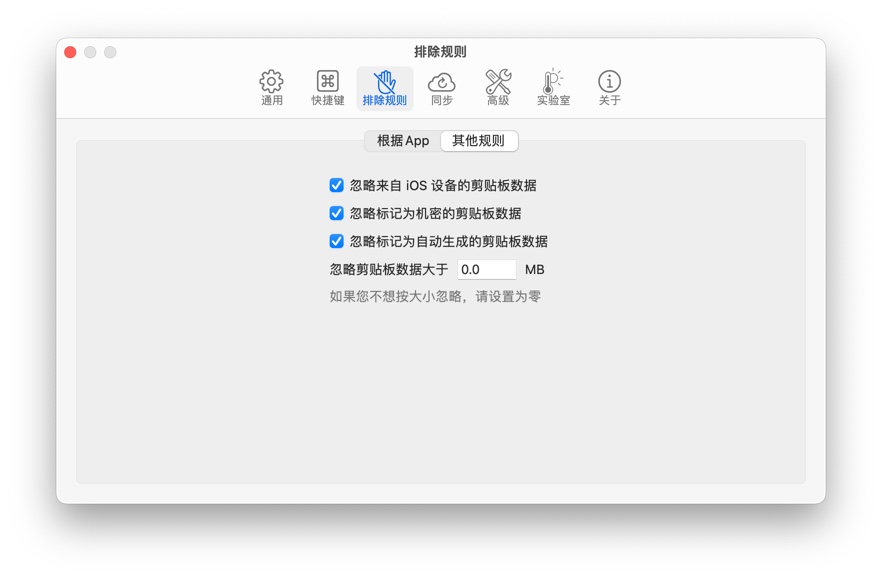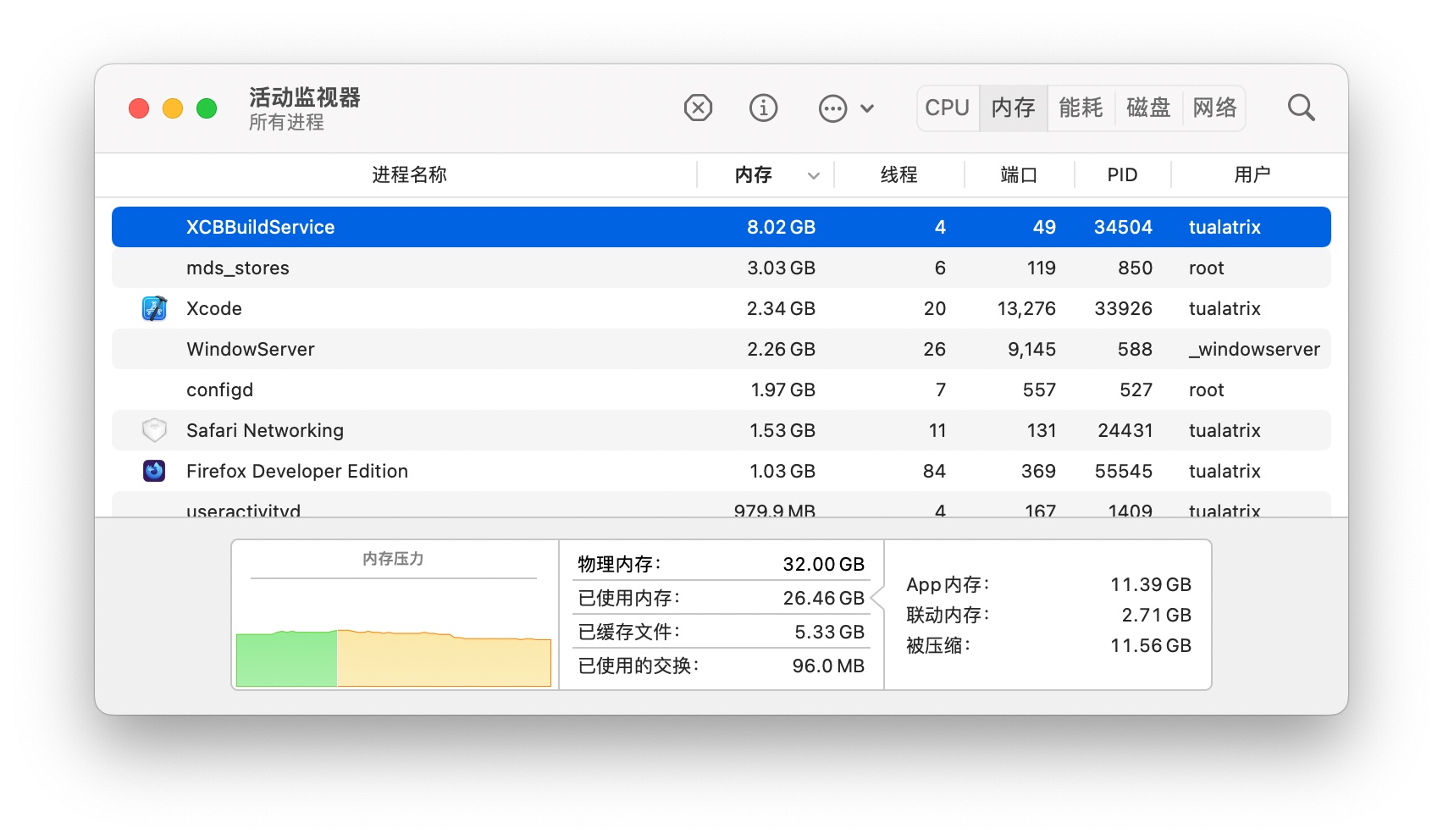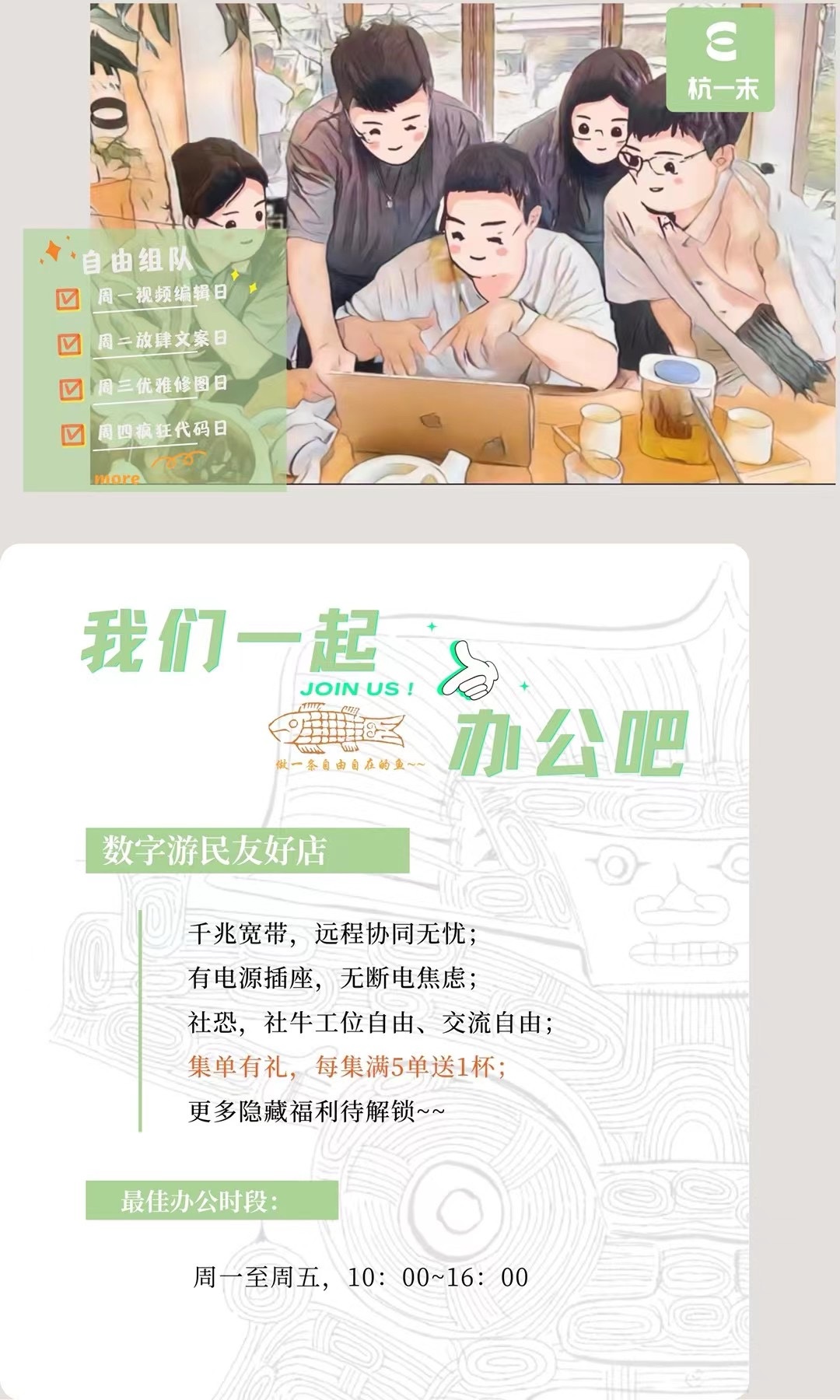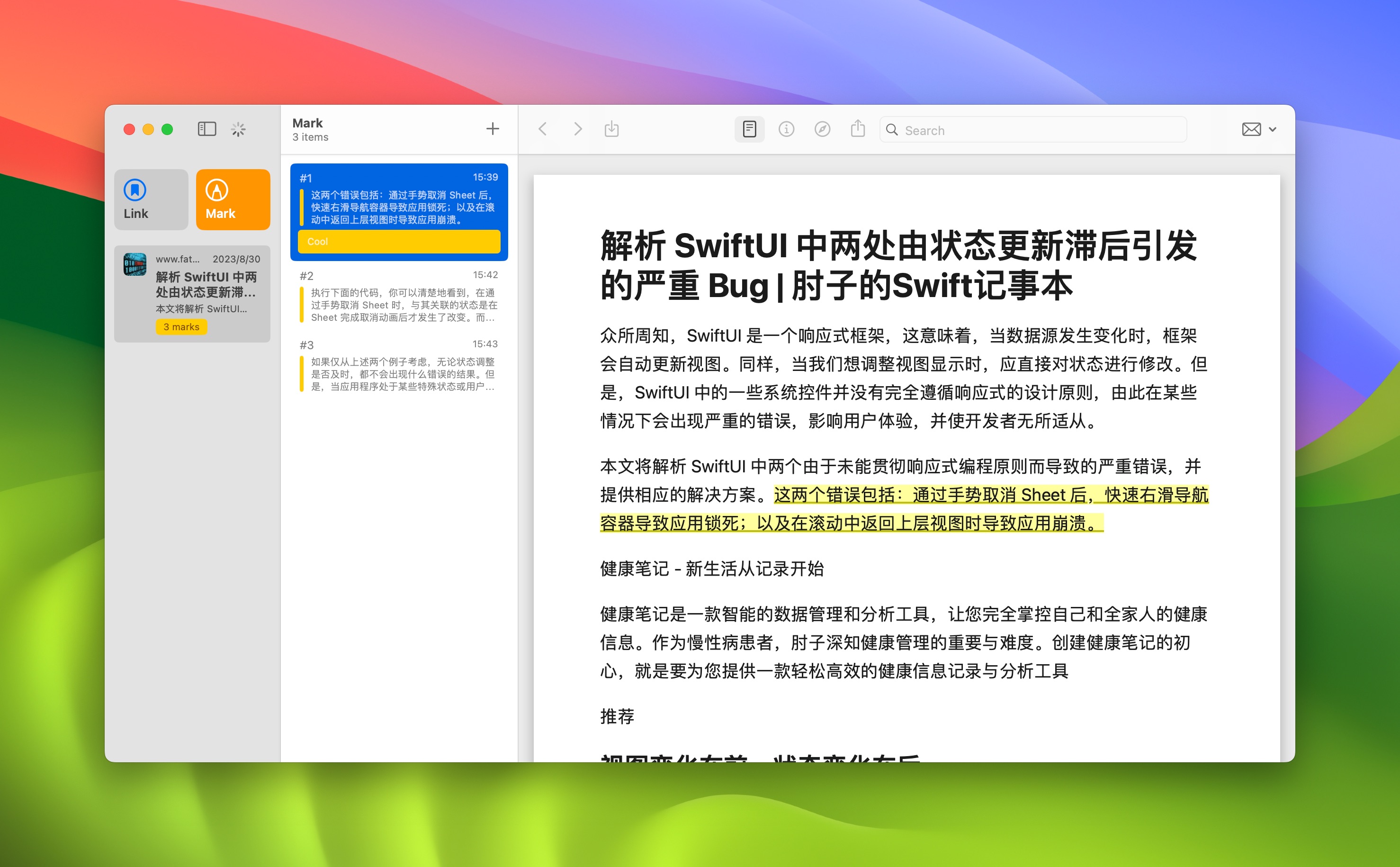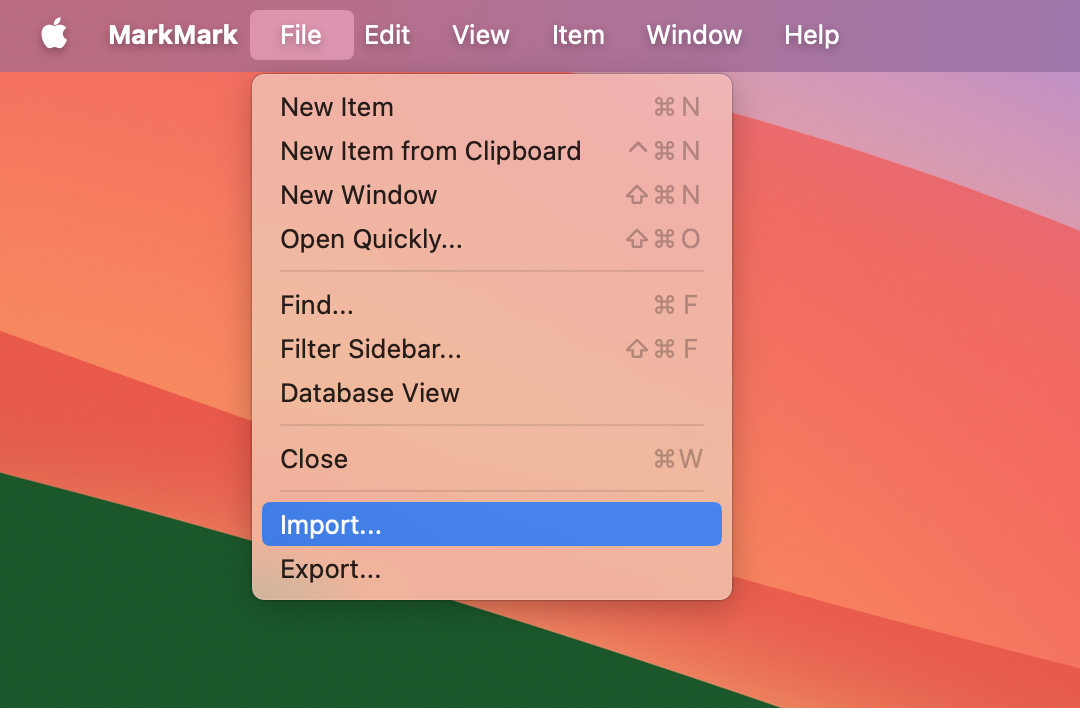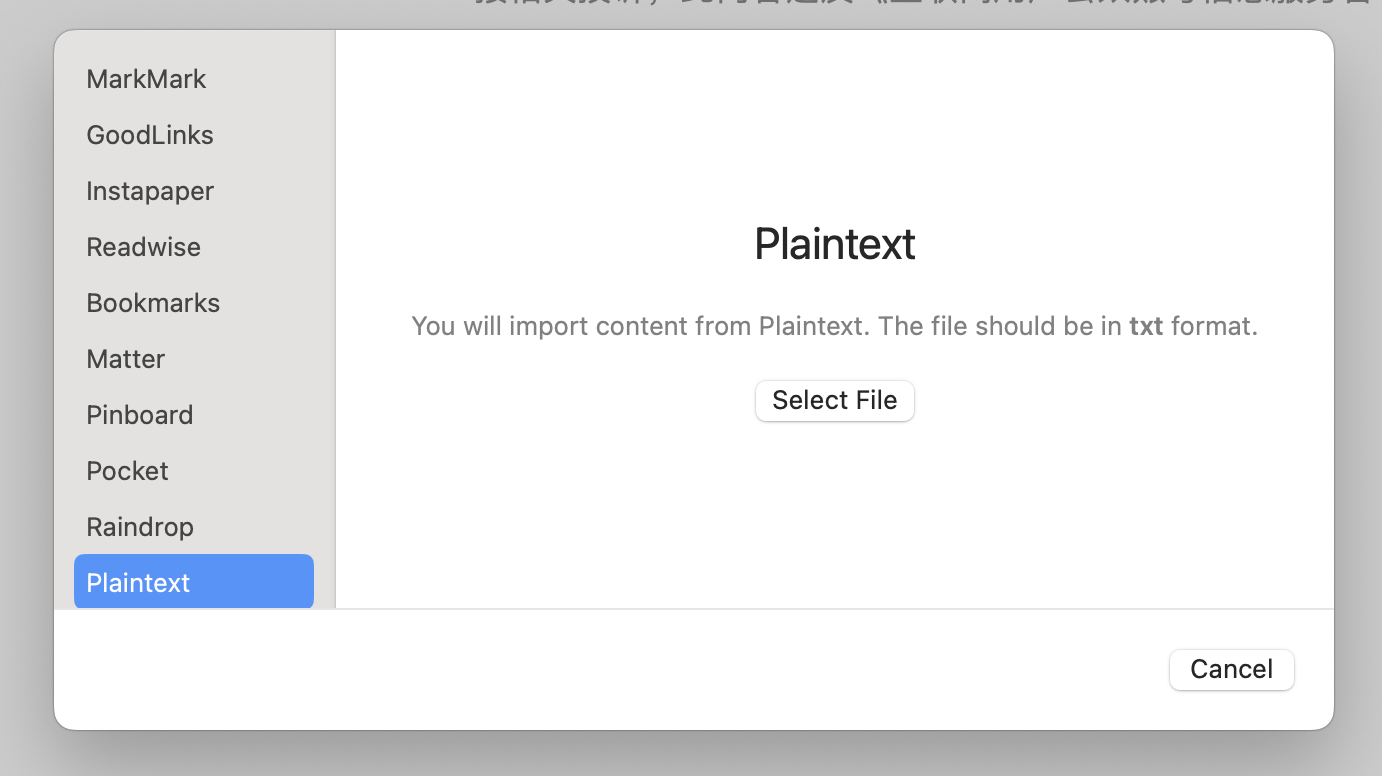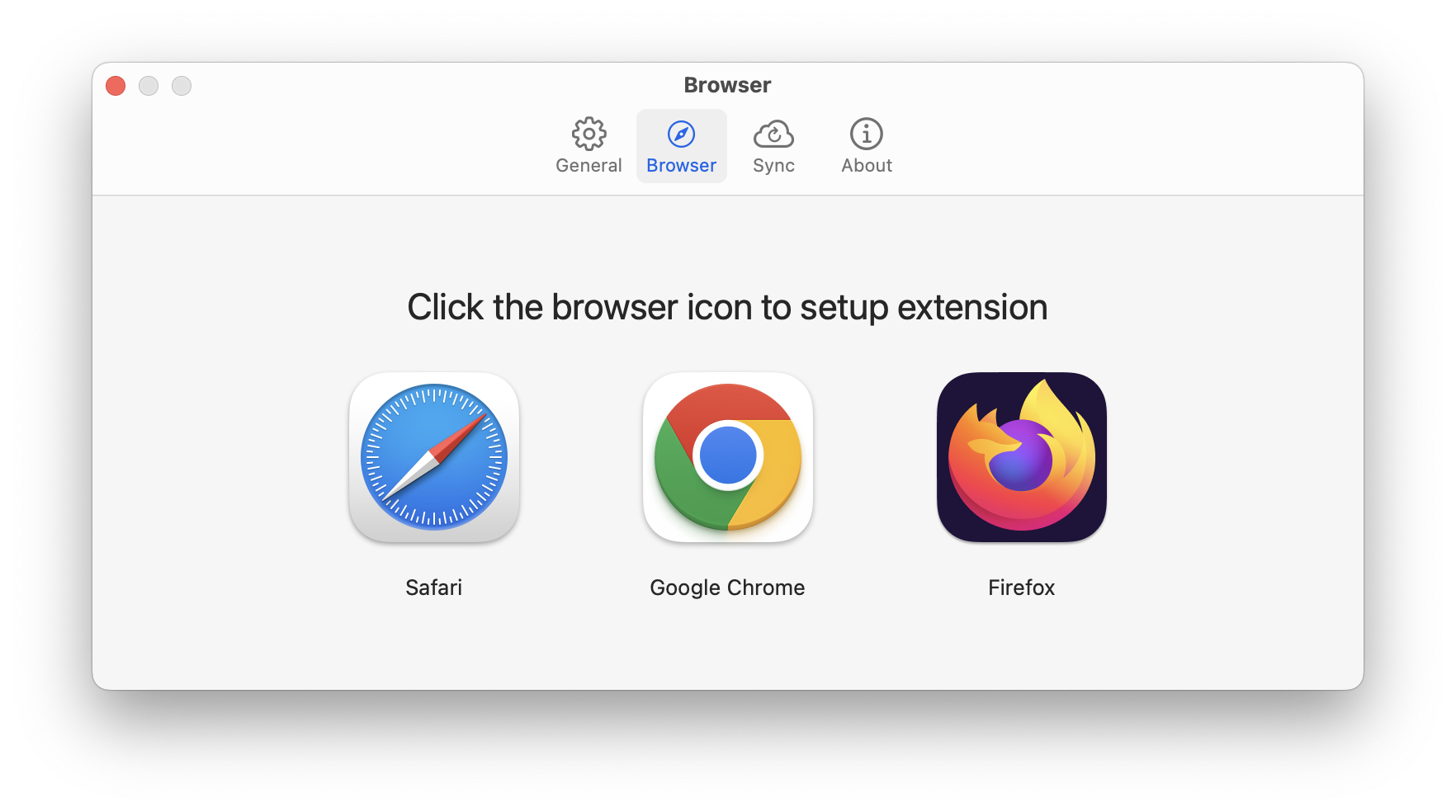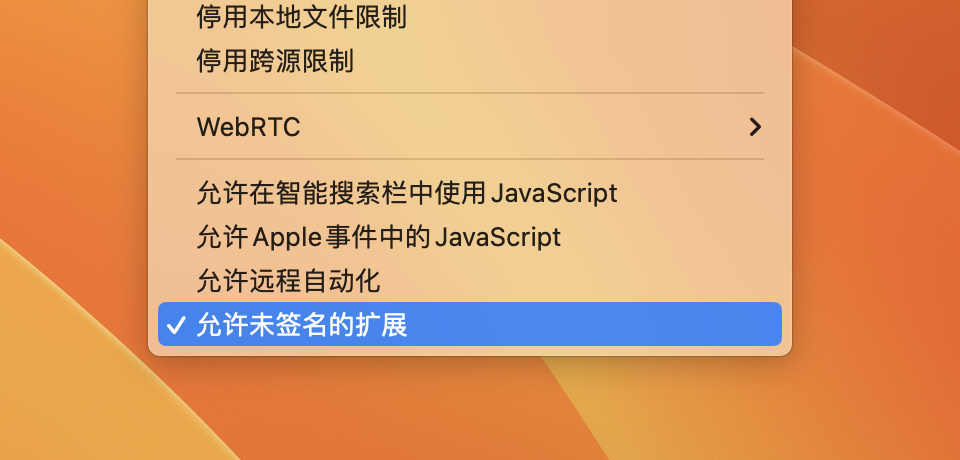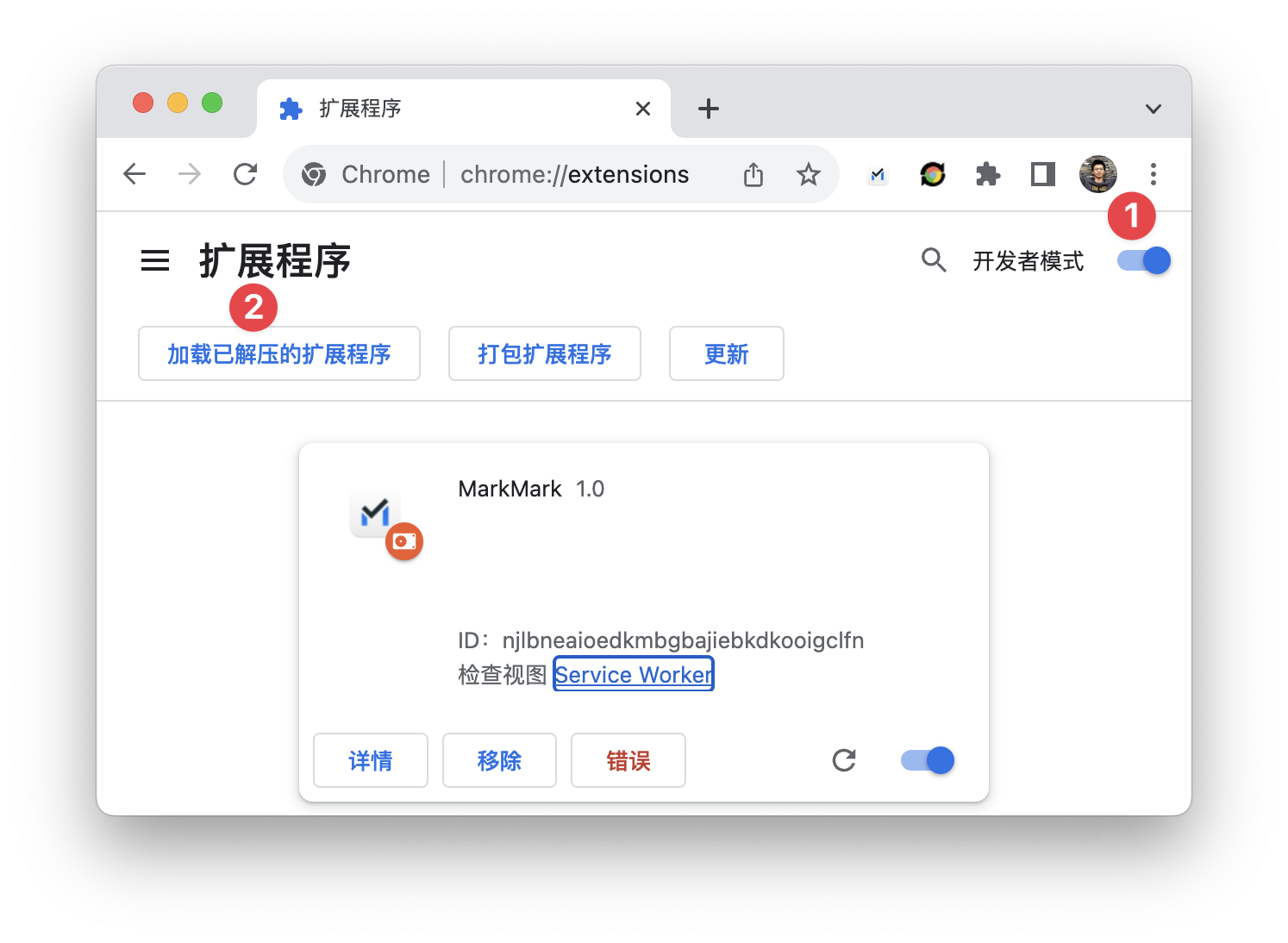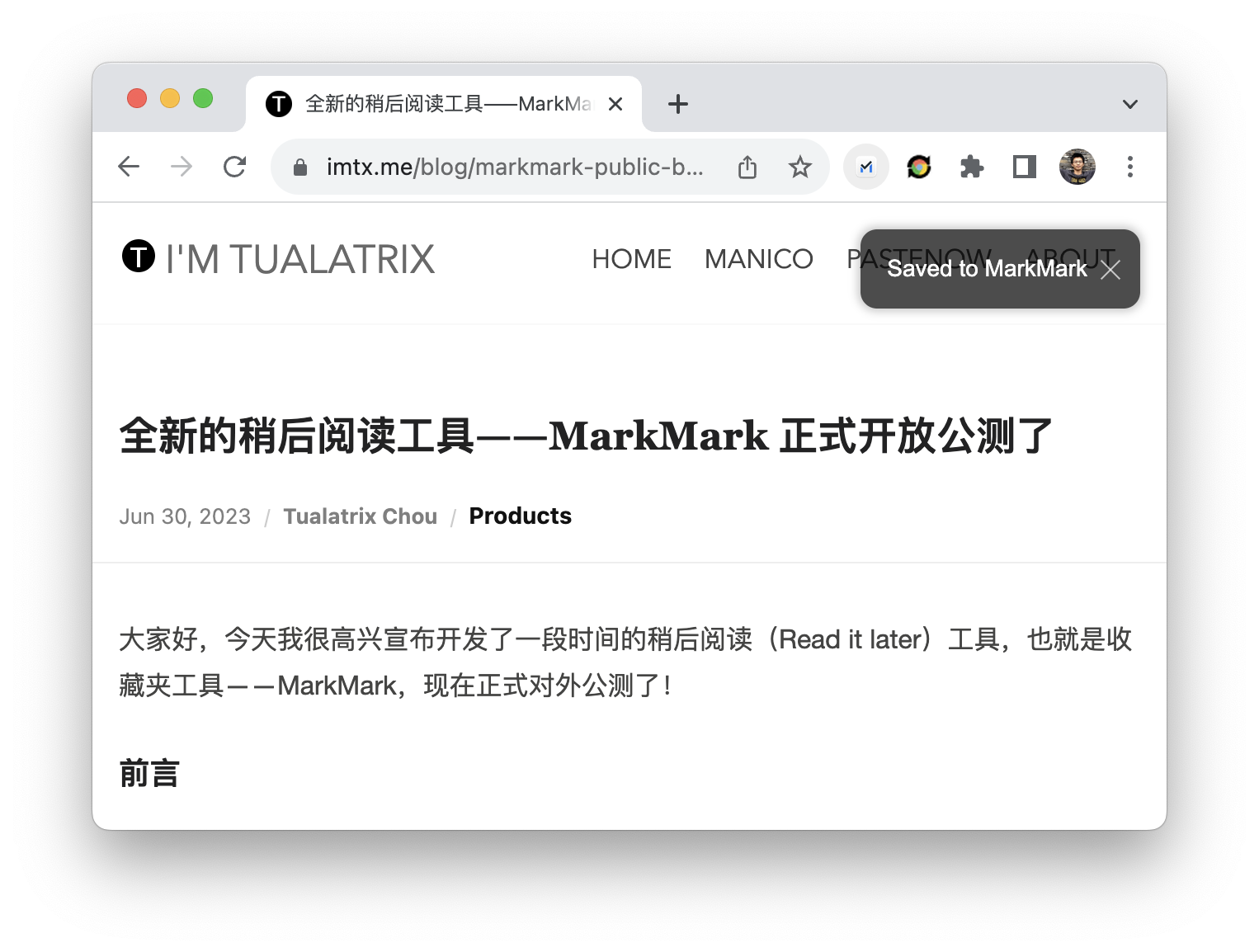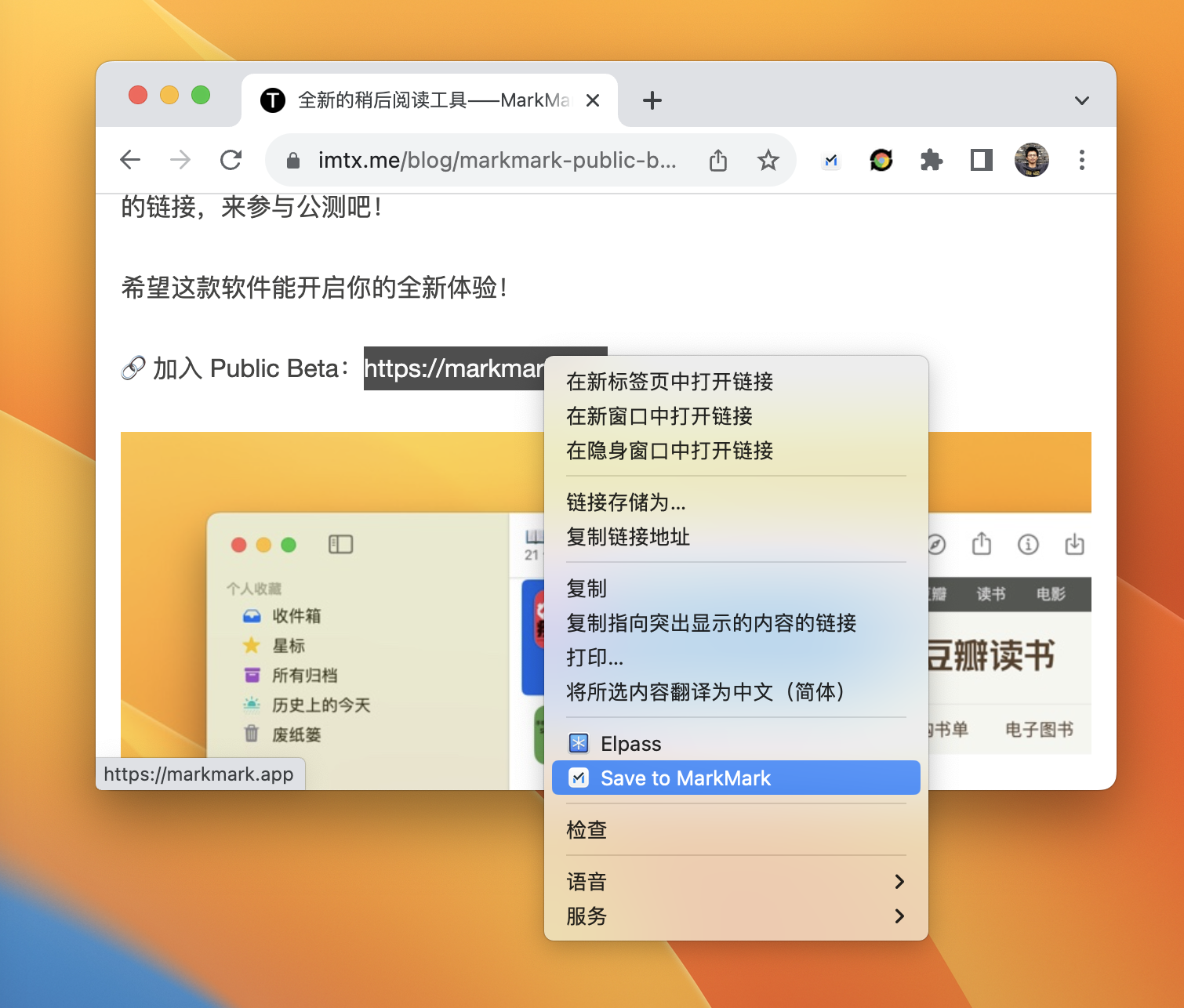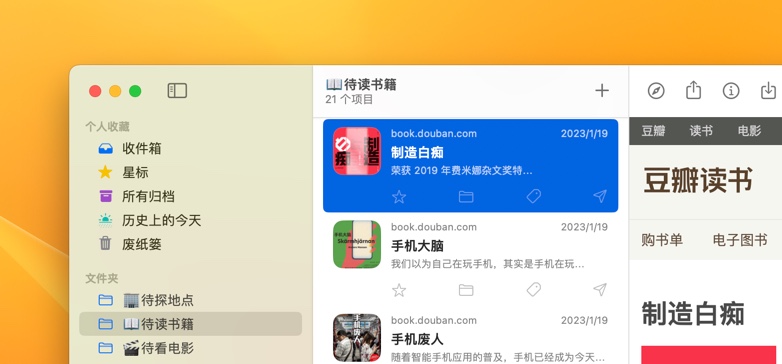PasteNow 两周年随感
前天 4 月 8 日,是 PasteNow for Mac 发布两周年的日子,也是 PasteNow for iOS 发布一周年的日子。过去两年,我在这款产品上投入大量的时间:得益于我坚持了好几年的工作时间登记习惯,我可以给出明确的时间:
- 2021 年,我的工作时间有 47.55% 花在了 PasteNow 上,作为对比,One Switch 是 4.41%,Manico 是 3.32%;
- 2022 年,PasteNow 占了 28.59%,Manico 占了 10.49%,One Switch 占了 8.77%。
过去两年,PasteNow 都是那个我花时间占比最多的项目。而 2023 年,截至目前为止,PasteNow 占了 17.87%,而我的“Read it later”工具,占了 41.14%。它终于不再是那个我的主要时间项目了。
这篇文章,我就随便抒发点什么,想到啥写啥吧。
一个有「图纸」的项目
最近开发新产品遇到了一些瓶颈,或者说卡住了,我左思右想,去找了很多原因,我发现最根本的原因是在开发新产品的时候,没有去很好的设计它,又回到了边想边写边用的老路,这是一个很「程序员」的做法,很不好。
在做 PasteNow 的时候,我是极力克制住写代码的欲望的,除了最开始花了一点点时间做了技术原型验证后,我就开始好好写文字来梳理产品的需求了。写完需求文档还不算,我又开始做自己既不喜欢也不擅长的事情——画原型图,直到非常逼近正式版本的高保真图。
这是一个非常走出舒适区的行为,我开始画图,并且开始用自己陌生的工具 Figma 来画图。现在看着当时画的原型图,真是百感交集…后来产品的样子基本上就是照着原型图去实现的,没有超出这个范围,甚至说现在还有没实现的一些功能,比如右下角的 Slider。
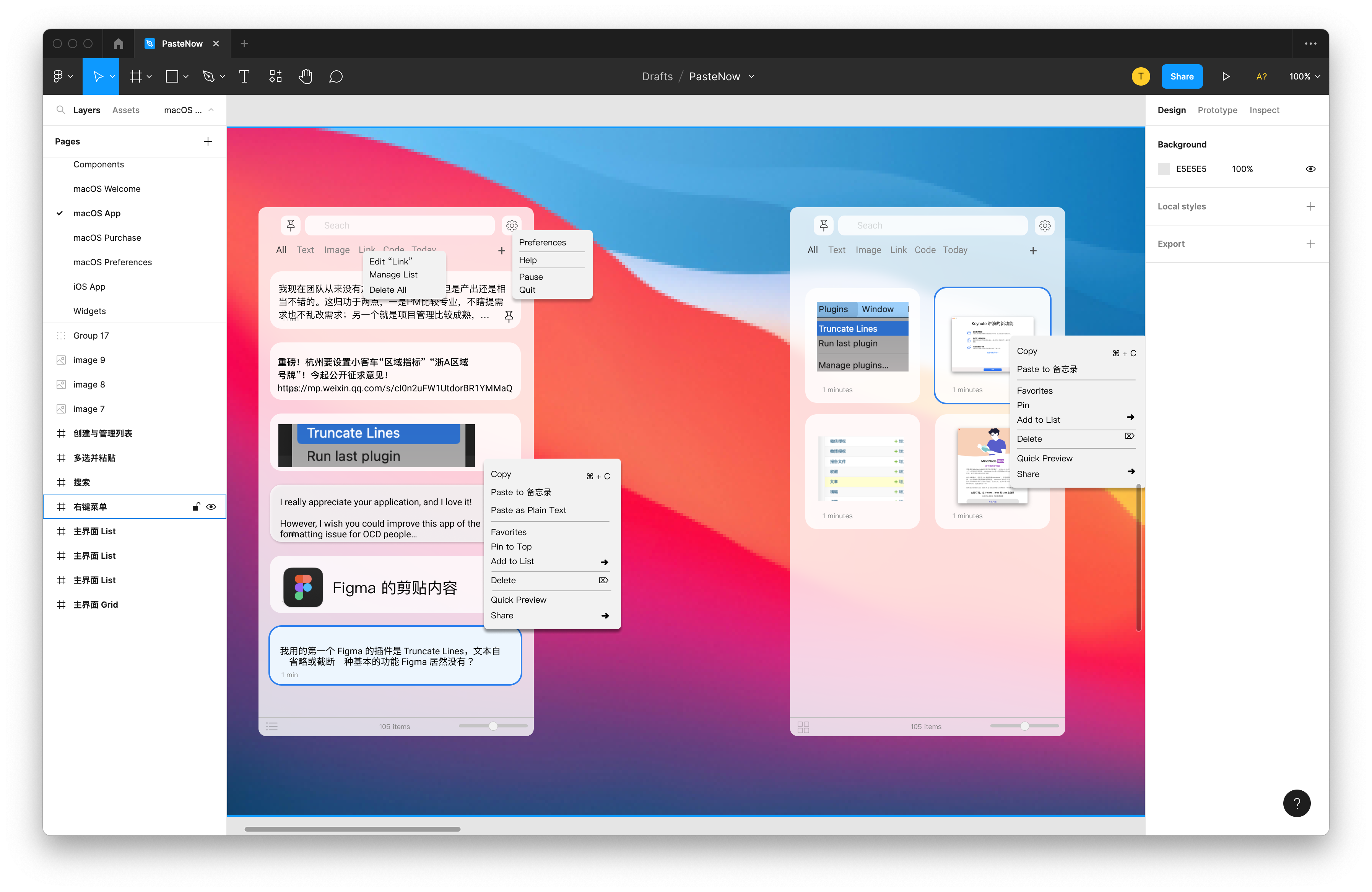
可以说,如果当时我的职业是一个产品经理兼设计师,然后我把文档和设计稿交给程序员的话,程序员一定会很开心——因为我没有乱改需求或加需求了。
而现在的我,又回到了没有设计稿的时候,像一个无头苍蝇一样写东写西,我真的要好好去学习一下两年前的自己。
用户很少但又不得不做的 iOS 版本
后面就是 iOS 版本的故事了,开发好了 macOS 版本后,我先是不停地修复问题、改进基本功能,然后也给用户承诺会有 iOS 版本,但是 iOS 版本开发的真的没有一点动力,要不是技术上去实践了点新东西(用 SwiftUI 实现了一下),不然真的做不下去。趁着一周年之际,就把它发布了出去。
现在回看当时的发布文章,是有点勉强的意思在里面的,一年后回看 iOS 版本的用户比例,也是非常之少,大约只有 macOS 用户的 1/20。
如果早知道只有这么点用户,是不是就不会开发了呢?倒也不是,我自己偶尔也时不时会因为 PasteNow 的 iOS 版本而受益。我用 PasteNow 基本上一半的时间都是用来做客服的,给用户模版式的回复一些常见的问题,有的时候,在手机上看邮件,觉得用户遇到了一个常见的又相对重要紧急的问题,我就立刻调用了 PasteNow for iOS 的键盘输入功能把预设的文本发了出去,这个时候就会觉得幸好自己开发了这个方便好用的输入界面啊。这时就不会觉得这个产品白开发了。
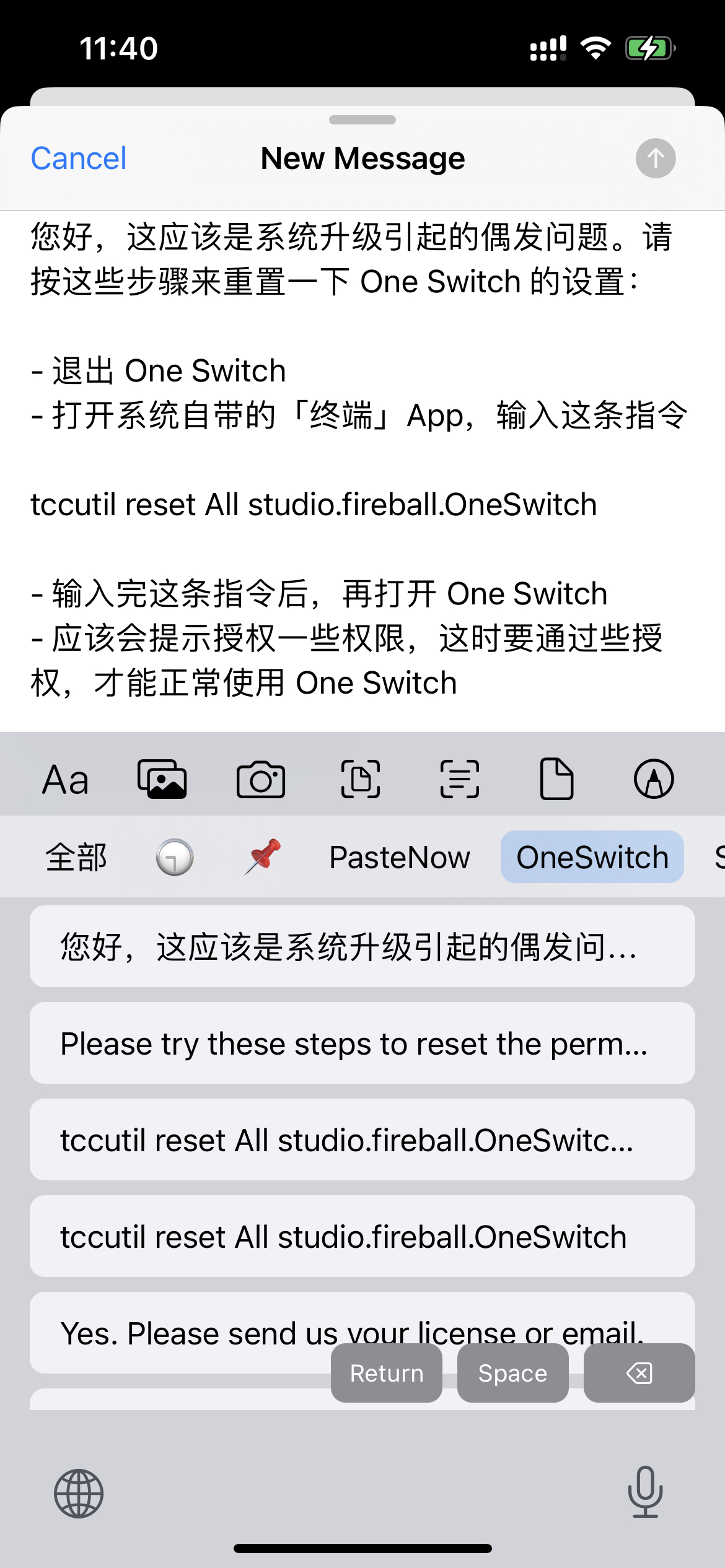
现在回想,仅仅以用户数、销售额的角度来评价 iOS 版本,这是不公平的,毕竟,这是这个产品线的一个重要组成部分,它用的少,但不代表没有价值。生活中的很多事物都是这样。
更何况,我实践了新技术,先不说 SwiftUI 到底是不是一个好技术,能在一个不那么主要的产品上验证新技术,也是很好的嘛。
做一个克制的产品,胜过做一个全能的产品
回看我的设计稿,再结合过去两年 PasteNow 的界面变化,可以说是「毫无变化」。所以我过去两年时间都花在哪里去了?
一方面,作为一个和系统集成、和其他 App 交互的效率工具,特别是相对同类产品它又有「多个项目粘贴」功能,于是在交互的复杂度上会加成很多,PasteNow 真的有大量的 Edge Case 需要解决:过去两年真的花了很多时间在解决各种疑难杂症,比如在 Word 里面的粘贴、Edge 浏览器的特殊行为等等。
另一方面,界面变化不大,正是说明了当时我做了一个很坚实的设计基础,做了一个「少即是多」的设计,不需要改来改去来满足用户的需求。
当然,PasteNow 确实是一个简单的产品,它缺少一些同类软件的高级功能,比如没有做很多自定义的功能、没有做横屏界面、没有做粘贴板 Stack 等等…对于这些功能,起先我是觉得都要去做的,后来我发现有些不是补充,甚至是和当前模式冲突的,比如很多用户想要的「横版模式」,我就下决心不做了。对于这个,我是有这些方面的考虑:
- PasteNow 的特色,或者说当初做它的初心,就是因为我自己想要一个更好用的竖版模式;
- 我不想 PasteNow 变得越来越复杂;
- 市场上已经有大量横版模式的产品了,不缺这一个。
出于以上理由,我现在已经彻底放下做这个的想法了。最根本的还是,克制和定力很重要,不能用户想要什么就给用户什么。我就真的有给一个用户回复过,我说我不会做这个功能,如果有需要,请选择市场上已经有的某某某,人家做的很棒棒。当时这个用户看到不知道是生气了还是会理解,但事实就是如此。
好了,那么问题来了,「横版模式」不做,其他需求呢?
其实我已经积累了好几个有用的功能了,比如我自己几乎天天在用的快速输入当前日期的功能(如图):
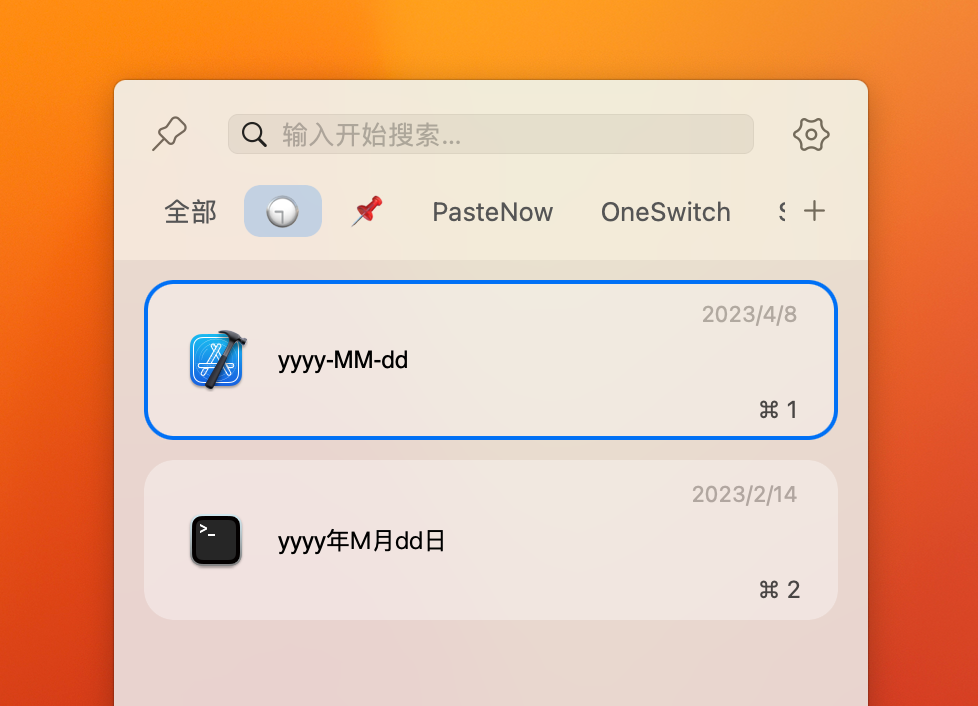
主要还是最近不想花太多时间在这个项目上了,不然新产品真的开发不出来了。
小结
好了,就随便抒发以上三点作为 PasteNow 两周年的一篇纪念文章吧。真的是一气呵成的抒发,感觉写完了整个人畅快不少,也为我接下去完工新产品提供了很多动力和思路。
下篇文章,就让我们在新产品的发布中见吧!
👉 访问 PasteNow。